Dostępność
Urządzenia z systemem Android obsługują wiele funkcji ułatwień dostępu, których nie ma na liście. Więcej informacji można znaleźć w witrynie Omówienie ułatwień dostępu w systemie Android. Ustawienia ułatwień dostępu można również sprawdzić, przechodząc do ekranu ustawień urządzenia i dotykając pozycji Dostępność (lub wyszukując ją, jeśli pozycja menu nie jest wyświetlana).
Włączanie funkcji wizualnych
Ustawienie rozmiaru wyświetlanego tekstu
System Android umożliwia określenie preferowanego rozmiaru tekstu. Wsparcie aplikacji dla rozmiarów czcionki oznacza, że jego interfejs użytkownika automatycznie skaluje czcionki zgodnie z ustawieniami użytkownika. Aby zwiększyć lub zmniejszyć rozmiar czcionki w aplikacji:
Przejdź do ekranu ustawień w urządzeniu.
Dotknij pozycji Dostępność (lub wyszukaj ją, jeśli pozycja menu nie jest wyświetlana).
Dotknij kolejno pozycji Wyświetlanie > Rozmiar czcionki.
Przesuń suwak, aby wybrać preferowane ustawienie.
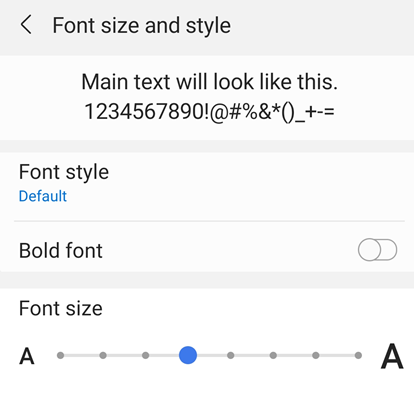
Odwracanie kolorów
Ustawienia urządzenia obejmują opcję odwracania kolorów.
Przejdź do ekranu ustawień w urządzeniu.
Dotknij kolejno Dostępność > Ulepszenia widoczności.
Dotknij pozycji Odwrócenie kolorów.

Włączanie trybu nocnego
Tryb nocny umożliwia regulację jasności wyświetlacza w celu zwiększenia czytelności w słabych warunkach oświetleniowych. Tryb nocny zmniejsza również zmęczenie oczu i wydłuża czas pracy baterii:
Przejdź do ekranu ustawień w urządzeniu.
Dotknij kolejno pozycji Wyświetlanie > Tryb nocny.
Włącz opcję Tryb nocny.
Przesuń suwak Intensywność, aby dostosować stopień działania Trybu nocnego.
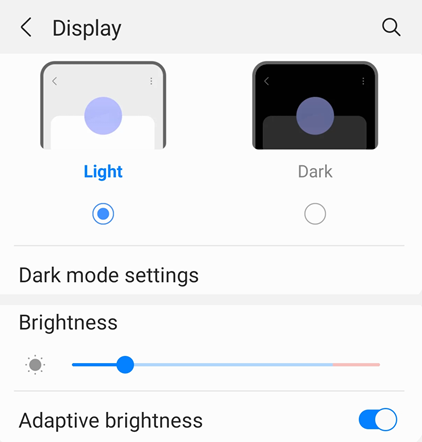
Jasność wyświetlacza
Ustaw jasność wyświetlacza, aby zwiększyć jego czytelność w razie potrzeby.
Przejdź do ekranu ustawień w urządzeniu.
Dotknij pozycji Wyświetlanie.
Włącz lub wyłącz funkcję Dostosowywanie jasności.
Przesuń suwak jasności do żądanego poziomu.
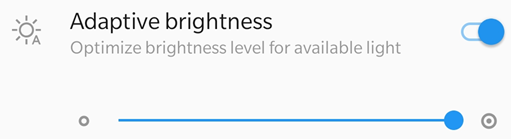
Włączanie funkcji audio
Używanie funkcji TalkBack
Aplikacja obsługuje funkcję TalkBack — wbudowane oprogramowanie do odczytywania treści ekranu w systemie Android. Jeśli ta funkcja jest dostępna w urządzeniu:
Przejdź do ekranu ustawień w urządzeniu.
Dotknij pozycji Dostępność (lub wyszukaj ją, jeśli pozycja menu nie jest wyświetlana).
Dotknij pozycji TalkBack.
Włącz tę funkcję.
Używanie innych czytników zamieniających tekst na mowę
Urządzenie może być wyposażone w inne czytniki ekranu lub inne funkcje zamiany tekstu na mowę. Może być konieczne przejście do ustawień aplikacji i wyszukanie funkcji audio urządzenia.
Oto przykład z jednego urządzenia:
Przejdź do ekranu ustawień w urządzeniu.
Dotknij pozycji Dostępność (lub wyszukaj ją, jeśli pozycja menu nie jest wyświetlana).
Dotknij pozycji Wyjście zamiany tekstu na mowę.
Skonfiguruj ustawienie według potrzeb. Na przykład możesz wybrać preferowany mechanizm zamiany tekstu na mowę, język, szybkość mowy i wysokość głosu.
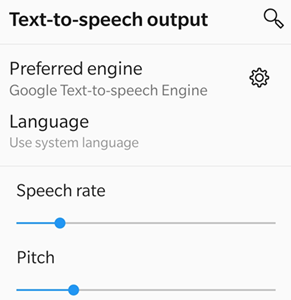
Używanie funkcji gestów
Aplikacja obsługuje standardowe gesty TalkBack opisane w dokumentacji firmy Google.